CorelDRAW作图时如何等距离分布多个线条或图形
摘要:CorelDRAW中作图时常需要等距离的分布线条或图形,改如何操作呢,给大家简单演示下。方法/步骤1、打开CorelDRAW。2、文件-新建...
CorelDRAW中作图时常需要等距离的分布线条或图形,改如何操作呢,给大家简单演示下。
方法/步骤
1、打开CorelDRAW。
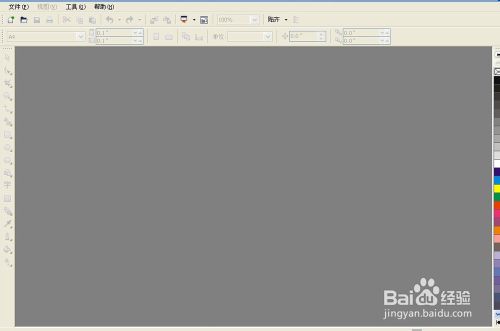
2、文件-新建文件。
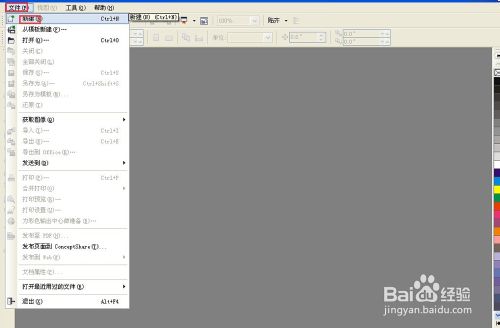
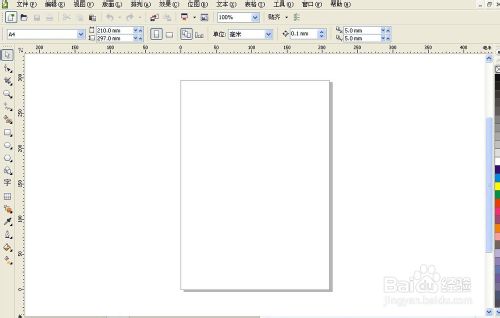
3、举例,绘制如下图形。
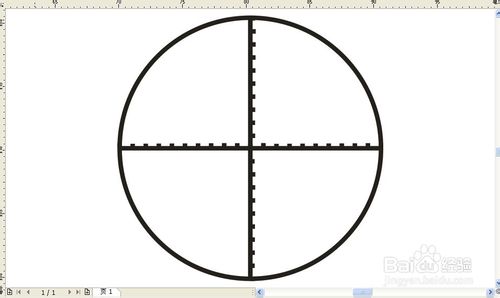
4、先画个圆。
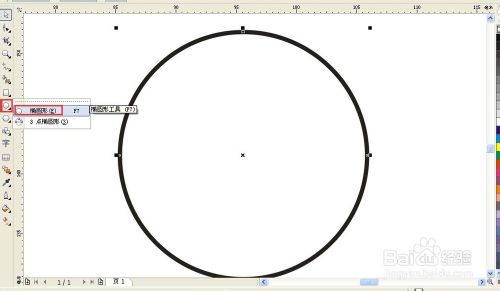
5、画中间的十字,实际是两条直线。我用的是贝塞尔工具画直线,如图点击圆线上的中点。当鼠标指向圆中点的时候会显示节点而不是边缘,这时候就可以用贝塞尔工具画线了。
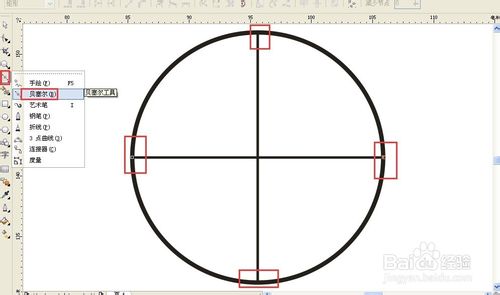
6、现在开始画线上面等距离的小线条,也可以看成小矩形。我用贝塞尔工具画出小线条
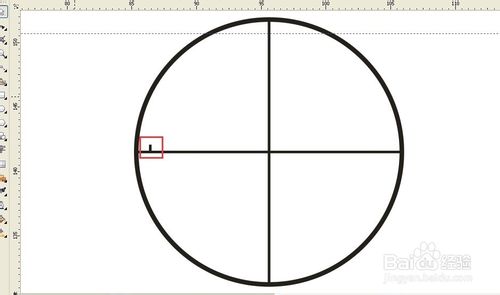
7、拖动小线条的同时按住Ctrl键则可以在一条线上水平移动,并且在移动的过程中点击鼠标右键复制小线条,可以随意在水平线上复制小线条。如下图不是等距离分布的
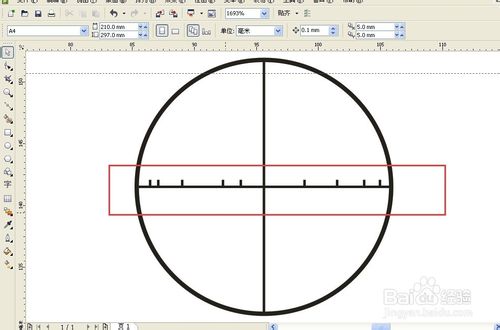
8、开始设置等距离分布。首先选中全部的小线条。
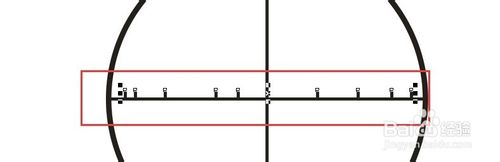
9、选中所有小线条的状态下,点击对齐和分布按钮。
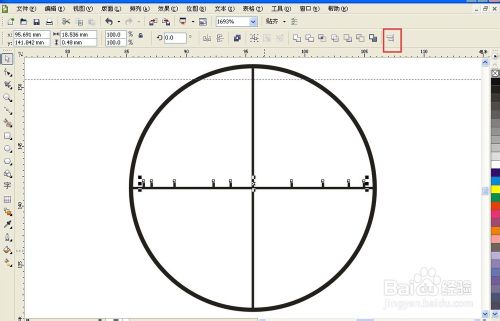
10、出现如下设置。
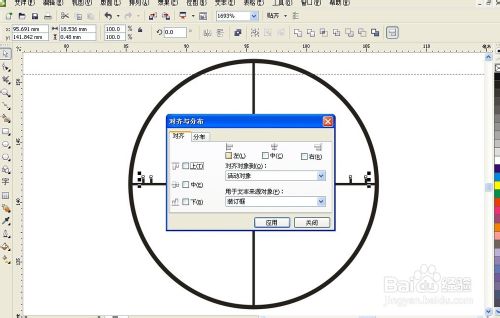
11、点击分布按钮。
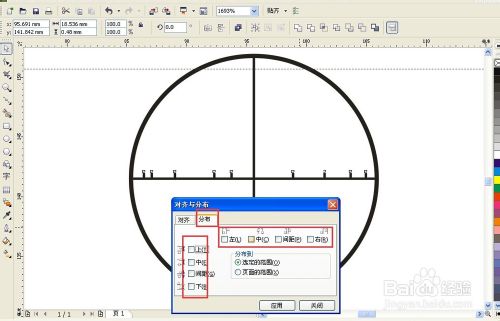
12、分布属性选择间距,然后点击应用。
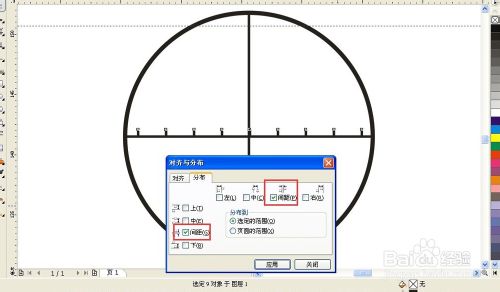
13、垂直的小线条则可以用水平的复制,然后旋转90度,放到合适位置。
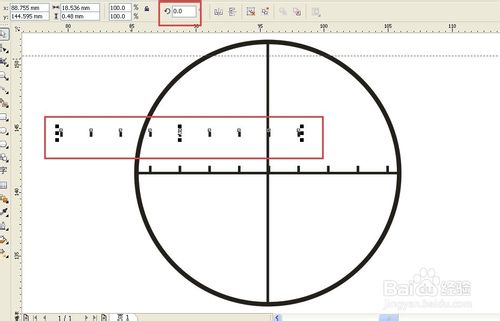
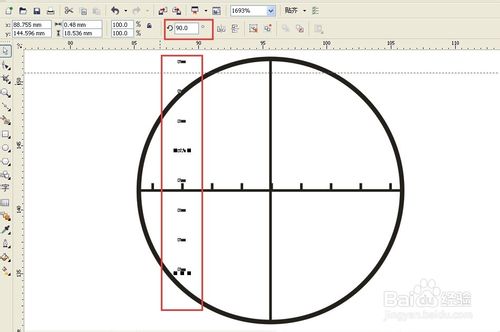
14、最终效果。
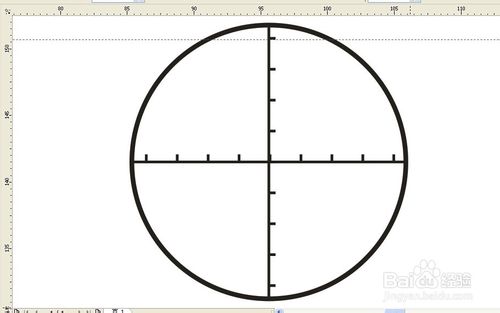
注意事项
复制小线条的时候想要在一条水平线上复制就要按住Ctrl键
对齐分布的时候一定要将小线条都选中
以上就是CorelDRAW作图时如何等距离分布多个线条或图形方法介绍,希望能对大家有所帮助!
【CorelDRAW作图时如何等距离分布多个线条或图形】相关文章:
上一篇:
cdr软件轮廓图小技巧:对象和颜色的使用
下一篇:
CDR制作逼真的粗布材料教程
